Masalah Pengguna Mac: Printer Tidak Berfungsi Saat Terhubung ke VPN (09.16.25)
Mencetak di komputer Mac biasanya mudah dan tidak merepotkan kecuali Anda mencoba menyambungkan printer format besar. Namun terkadang itu tidak berhasil, dan Anda harus menavigasi menghubungkan printer dan memecahkan berbagai jenis kegagalan pencetakan.
Satu masalah yang berulang adalah masalah pencetakan VPN melalui macOS. Bayangkan ini: Anda memiliki iMac dengan koneksi VPN yang diatur ke komputer Windows jarak jauh. Meskipun koneksi VPN baik-baik saja dan Anda dapat terhubung ke dan menggunakan aplikasi Microsoft Remote Desktop untuk mengontrol mesin jarak jauh, masalah muncul setelah Anda mencoba mencetak sesuatu melalui printer lokal Anda. Ini tidak akan bekerja melalui Mac.
Anda mungkin memiliki printer jaringan di jaringan rumah Anda, bersama dengan pengaturan VPN yang berfungsi untuk terhubung ke jaringan rumah itu saat Anda sedang bepergian. Setiap kali Anda membuka terowongan VPN, Anda dapat menangani semua perangkat di jaringan tanpa hambatan – kecuali Anda tidak dapat mencetak melalui terowongan.
Berikut adalah masalah dan solusi potensial yang dapat Anda coba.
Bantuan! Tidak Dapat Mencetak ke Printer Jaringan Melalui VPNBanyak pengguna komputer menggunakan jaringan pribadi virtual (VPN) untuk terhubung dari jarak jauh ke jaringan yang jauh serta menggunakan reimgs pada jaringan itu seolah-olah mereka adalah lokal. Mencetak melalui VPN atau mencetak ke printer lokal saat terhubung ke salah satu printer dapat datang dengan serangkaian tantangan, karena VPN mengonfigurasi ulang koneksi jaringan komputer Anda.
Begini cara kerjanya. Saat Anda terhubung ke VPN, perangkat lunak VPN khusus membuat terowongan atau koneksi khusus ke titik keberadaan (POP) di jaringan jarak jauh. Perangkat POP ini berfungsi sebagai kehadiran virtual yang memungkinkan komputer Anda merutekan ulang data yang seharusnya melintasi jaringan lokal Anda.
Kesulitan tertentu dalam mencetak ke perangkat di jaringan lokal dapat muncul karena perangkat lunak VPN memotong lalu lintas di jaringan jaringan lokal, merutekannya kembali ke jaringan jarak jauh.
Beberapa Solusi yang Dapat Anda CobaBerikut adalah sejumlah solusi cepat jika Anda mengalami masalah pencetakan VPN menggunakan komputer Mac Anda:
- Cover the Dasar-dasar – Saat memecahkan masalah komputer Mac dengan masalah pencetakan, periksa dulu apakah printer siap mencetak, memiliki kertas dan persediaan yang tepat, dan tidak ada pesan kesalahan. Jika printer terhubung melalui USB, Anda juga dapat melepaskan kabel USB printer dan menyambungkannya kembali.
- Pastikan Driver Printer yang Tepat Terinstal di Komputer Lokal – Ini adalah suatu keharusan di untuk menggunakan printer jarak jauh. Namun, perhatikan bahwa masalah pencetakan masih dapat dipastikan bahkan dengan driver yang tepat, dalam hal ini yang terbaik adalah menghubungi administrator server untuk memastikan bahwa server di jaringan jarak jauh telah menginstal driver printer yang diperlukan. Administrator mungkin perlu menyesuaikan konfigurasi server juga, untuk memungkinkan pencetakan jarak jauh.
- Nonaktifkan Setelan 'Aktifkan Akses LAN Lokal' – Untuk mencetak dari jarak jauh, pastikan setelan ini dinonaktifkan di perangkat lunak VPN.
- Setel Printer Kanan sebagai Default – Pastikan Anda mengirim pekerjaan pencetakan secara otomatis ke printer yang benar. Lakukan ini dengan membuka System Preferences > Printer & Pemindai, lalu memastikan printer yang dipilih dalam menu tarik-turun Default printer adalah perangkat yang ingin Anda gunakan. Dengan asumsi tidak ada masalah fisik dengan printer, Anda dapat menghapus perangkat yang bermasalah dan menginstalnya lagi.
- Apakah Split Tunneling Diaktifkan? – Jika ya, maka para ahli menyarankan untuk memastikan pemetaan printer di mesin rumah Anda langsung dilakukan ke alamat IP, bukan melalui nama netbios atau DNS. Jika itu masih tidak berhasil, pastikan bahwa tunneling terpisah dinonaktifkan di sisi klien.
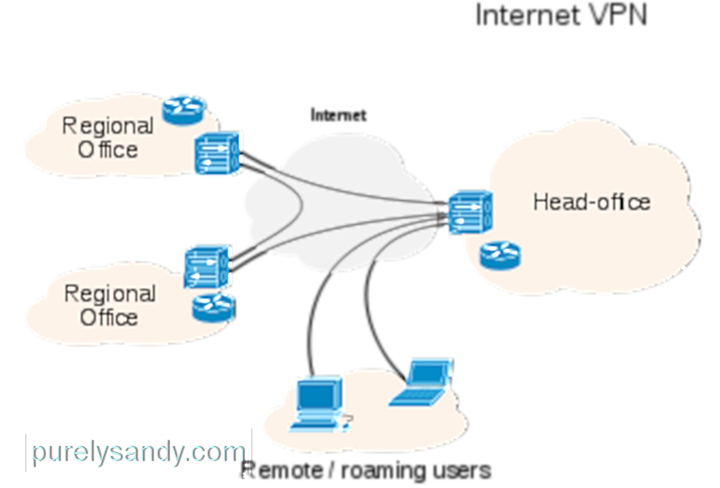
Meskipun mencetak pada komputer Mac cukup mudah dilakukan, ada beberapa masalah pencetakan yang dapat muncul dari waktu ke waktu. Ini termasuk masalah pencetakan melalui koneksi VPN. Satu atau beberapa solusi dasar yang kami uraikan di atas semoga berhasil.
Sangat penting untuk memiliki semua driver cetak dan persyaratan perangkat lunak yang tepat terinstal dan tersedia untuk menyelesaikan pekerjaan pencetakan, serta mendapatkan hasil cetak yang tinggi. -Layanan VPN berkualitas untuk mengamankan pengalaman internet Anda di semua perangkat Anda setiap saat.
Ada pertanyaan atau solusi yang telah Anda coba dan berhasil? Bagikan dengan pembaca kami di bawah!
Video Youtube: Masalah Pengguna Mac: Printer Tidak Berfungsi Saat Terhubung ke VPN
09, 2025

